Arvuti kasutamise ajal võib palju valesti minna. Ühel riistvarakomponentidest võib tekkida tõrge või võib Windowsis tekkida tõrkeid, ebastabiilsust ja muid probleeme. Windowsis on probleemide lahendamiseks palju erinevaid meetodeid, sealhulgas failide kontrollimise käivitamine või registriparanduste rakendamine, kuid mõnikord pole seda võimalik lahendada ja selle põhjuseks on midagi muud.
Üks levinumaid ebastabiilsuse, vigade või isegi Windowsi üldse mitte käivitamise probleeme on failisüsteemi riknemine, mis võib põhjustada failide loetamatuks või juurdepääsematuks muutumise. Pikka aega on Windowsi sisseehitatud tööriist, mis suudab mälupulka, kõvaketast või SSD-draivi skannida failisüsteemi või kõvade vigade suhtes ning proovida neid parandada. Kontrollkett on kõnealune tööriist ja sageli viib Windows skannimise automaatselt läbi, kasutades Windowsi käivitamisel kontot Check Disk, kui ta arvab, et seda on vaja. Kui soovite kahtlustatavate vigade parandamiseks käsitsi käitada Check Diskit, saate seda teha mitmel viisil. Siin kuvame mitmesuguseid meetodeid, kuidas Check Disk töötab.
1. Kolmanda osapoole ketta kontrollimise tööriistad
Eraldi programmi kasutamine draivi skannimise ja parandamise käivitamiseks pole hädavajalik, kuid sellel on mõned eelised. Nende hulka kuulub mitu ketast üksteise järel skaneerimine ning vähemkogenud kasutajatele skannimise ja valikulise paranduse hõlbustamine. Siin on neli, mis töötavad Windows 10 ja enamiku teiste Windowsi uuemate versioonidega.
CheckDiskGUI
CheckDiskGUI-l on kõik põhifunktsioonid, mis on vajalikud Check Diski käitamiseks kaasaskantavast esipaneelist. Saate valida mitu draivi koos standardsete suvanditega skannimine, parandamine või parandamine ja taastamine. Veerg, mis annab teile teada, kas Windows on draivi määrdunud ja probleem on, on kasulik teave.

Menüüs Suvandid on mõned täpsemad sätted, näiteks klastrite skannimine, vähem intensiivsed indeksikontrollid ja logi lugemine alglaadimise aja skannimisel. Logi saab salvestada või printida ka menüüst File.
Märkus. Selle tööriista kasutamisel Windows 10-s on viga, mis põhjustab kirjutuskaitstud valiku nurjumise. Režiimide Parandus või Parandus ja Taastamine töötab siiski ettenähtud viisil.
Laadige alla CheckDiskGUI
Kontrollige ketta GUI-d
See väike tööriist on alglaaditava päästeketta BartPE pistikprogramm, kuid töötab suurepäraselt ka kontrolli ketta käsu puhta esiotsaga. Seda on tavakasutaja jaoks lihtne kasutada ja märksa hõlpsam kui käsu Check Disk avamine ja käitamine käsuviipast.
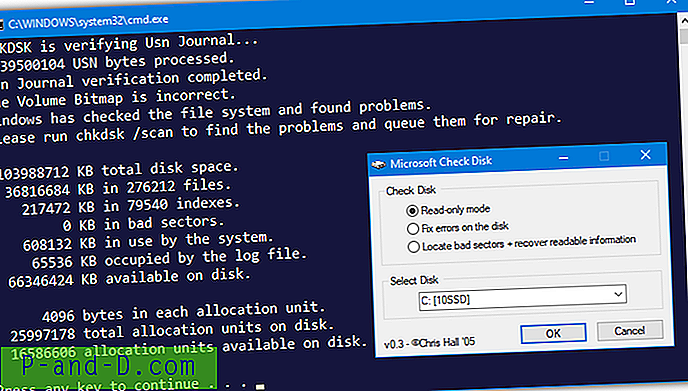
Laadige alla ja ekstrakt Zip, seejärel käivitage väike 122KB käivitatav fail, valige skannimiseks draiv ja valige režiim. Seal on ainult skannimine, parandage vead või parandage ja taastage halvad sektorid. Ekraani vasakus servas avaneb käsuridaaken, et käivitada Chkdsk.exe valitud parameetritega. Autoiti lähtekood on endiselt saadaval kõigile, kes soovivad programmi oma konkreetsete vajaduste jaoks redigeerida.
Laadige alla Check Disk GUI
Kontrollige ketast
Kasutatava Windowsi tööriista esiosa jaoks sama nime kasutamine on pisut segane, kuid mitte suur probleem. See programm on neist Check Diski esiosadest viimati välja antud, kaasaskantav ning sellel on eraldi 32- ja 64-bitised versioonid, nii et laadige kindlasti alla õige Zip-fail.
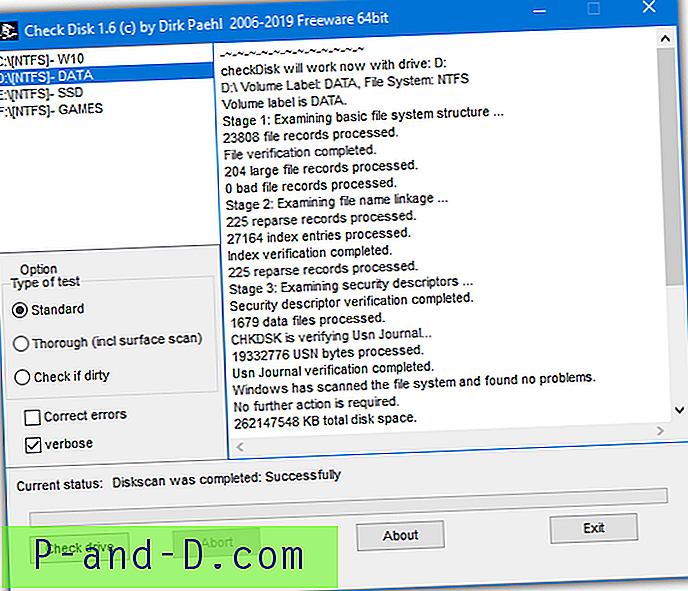
Kasutajaliidese sees on tavaline suvand Tavaline kontrollimine, põhjalik oleks parandamine ja vigaste sektorite taastamine ning märkeruut Õiged vead on standardparandusfunktsioon (samaväärne / f-ga ChkDsk.exe-is). Samuti on võimalus kontrollida, kas valitud draiv on määrdunud. Mitu draivi saab korraga valida pukseerimise või Shift / Ctrl + klõpsuga. Käitage tööriista kindlasti administraatorina, et see saaks korralikult töötada.
Laadige alla Check Disk
Purani kettakontroll
Kettakontroll nõuab tavaliselt installimist, kuid installifaili saate Universal Extractori abil hõlpsalt ekstraheerida. Seejärel vaadake lihtsalt kausta ja käivitage kas 32-bitine versioon (Disk Check.exe) või 64-bitine versioon (Additional files \ Disk Check, 2.exe). Need on iseseisvad käivitatavad failid ja neid saab kopeerida suvalisse kohta.
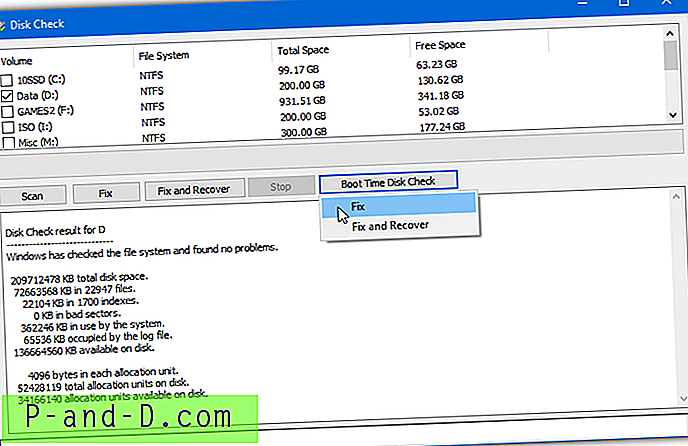
Saadaval on standardsed võimalused Skannimine, Parandamine, Parandamine ja Taastamine. Saate käivitada mitme draivi skannimist järjest, märkides mitu kasti või isegi kavandada paranduse ja taastada skannimine alglaadimise ajal.
Laadige alla Puran Disk Check
2. Käivitage kontrollketas käivitatavast päästemeediumist
Teine viis Check Disk käivitamiseks, kui te ei saa Windowsi buutida, on Windowsi põhise päästeketta laadimine. Ümberringi on mitu ketast, mis kasutavad Windowsi eelinstalli keskkonda (Windows PE), kuhu saate laadida Windowsi väljalülitatud versiooni CD / DVD-lt või USB-lt.
Hireni BootCD
Hiren on pikka aega olnud üks meie lemmikparanduse ja taastamise käivitatavaid plaate, kuna sellel on palju kasulikke tööriistu. Kahjuks pole seda alates 2012. aastast ametlikku värskendust olnud ja uuemad tehnoloogiad nagu UEFI, Secure Boot ja GPT põhjustavad probleeme, aga ka uuemate draiverite puudumist. Sellegipoolest on Hireni BootCD endiselt väga väärtuslik vahend vanemate arvutite jaoks.
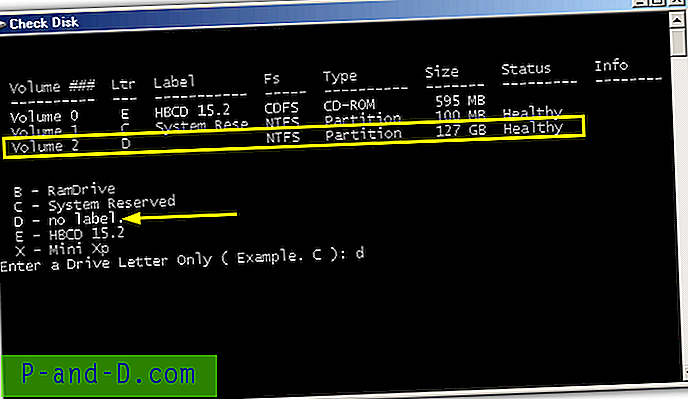
CD käivitamisel peate käivitama MiniXP, mis on Windows XP reaalajas versioon, see hõlmab nii Check Diski käsurealist versiooni, Windowsi kasutajaliidese versiooni kui ka partii skripti, mis lihtsustab käsurida. Skripti kasutamiseks minge Start> Programs> Check Disk ja sisestage saadaolevate köidete loendist draivitäht. Parandus- ja eemaldamisargumendid rakendatakse automaatselt, nii et põhjalikumaks skannimiseks on vajalik üks kahest muust, kuidas käivitada Check Disk MiniXP-st.
Laadige alla Hireni BootCD
Hireni BootCD PE x64
Ehkki seda Hireni BootCD versiooni majutatakse algsel veebisaidil, pole see tegelikult Hireni tehtud ametlik versioon, vaid pigem fännide tehtud versioon, mille Hiren on heaks kiitnud. See põhineb Windows 10 ümber ja ilmus 2018. Suur eelis on see, et see töötab uuema riistvaraga ja toetab uuemaid tehnoloogiaid, näiteks UEFI. ISO maht on umbes 1, 3 GB, nii et see pole CD-le mahutav.
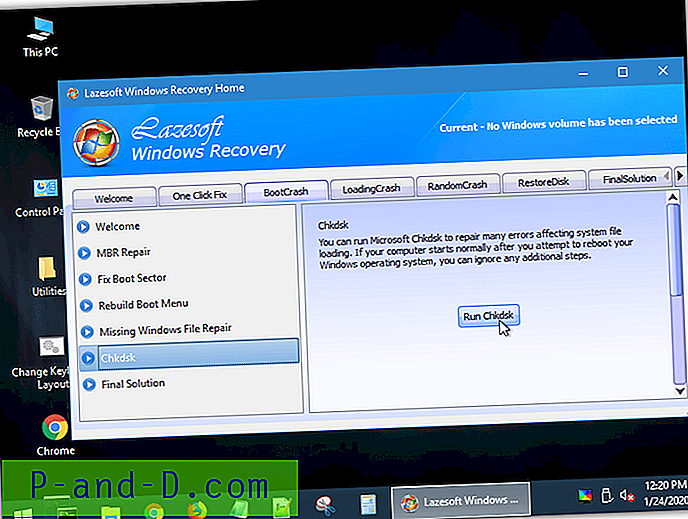
Selleks, et see PE-keskkond korralikult töötaks, veenduge, et teil oleks 2 GB või rohkem süsteemi RAM-i. Pärast alglaadimist on siin saadaval mõned tööriistad, näiteks CheckDiskGUI. Samuti on Windows Exploreri atribuutide vahekaardil Tööriistad või LazeSofti Windowsi taastekomplekti vahekaardil Tööriistad (jaotises Remontööriistad> Kontrolli partitsioone või BootCrash> ChkDsk) käsitsi kasutatav käsumeetod Aomei partitsiooniabi.
Laadige alla Hireni BootCD PE x64
Gandalfi Windowsi PE-kettad
Gandalf Windows PE kettad põhinevad Windows 7, 8.1 või 10. Neil on palju tööriistu ja iga versioon on kasutatav Windowsi keskkond otse DVD-lt või USB-lt. ISO suurused on vahemikus 500 MB kuni 5 GB. Nagu muudetud Hireni BootCD PE x64, töötab see ka tänapäevasema riistvara peal.
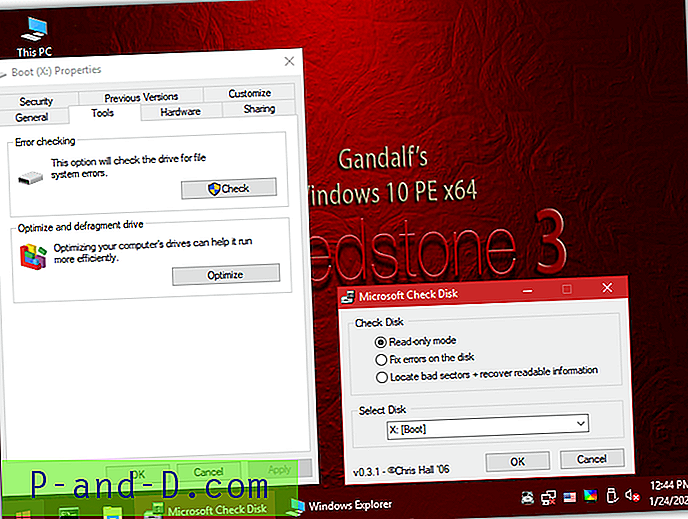
PE-Windowsi nõuetekohaseks käitamiseks on vaja vähemalt 2 GB muutmälu. Sellel on kaasas BartPE Check Disk GUI, millele pääseb juurde Start> Kõik programmid> HD Tasks> Diagnostic kaudu. Teise võimalusena kasutage atribuudis suvandit Windows Explorer Check või avage käsk Command Prompt ja käivitage käsk Check Disk käsitsi, kasutades standardset süntaksit.
Tundub, et Gandalf ISO-d on arendaja teinud annetustarkvaraks ja neid pole enam tasuta allalaaditav. Siiski leidsime nende piltide veidi vanemad versioonid tasuta allalaadimiseks Interneti-arhiivist. Need põhinevad Windows 10-l aastast 2018. Allalaadimiskiirus pole suur, kuid see on parim tasuta võimalus ilma warezit või torrenti sisaldavaid saite kasutamata.
Laadige alla Gandalfi Windows 10 PE (5, 4 GB)
Laadige alla Gandalfi Windows 10 PE (3.9GB) alternatiivne allalaadimine
Järgmisel lehel käsitleme veel mõnda Windowsi sisseehitatud kontrollkettaga skannimise käsitsimeetodit.
1 2Järgmine › Vaata kõiki




